Crea un efecto de portal en maya

Ese efecto del portal en Dr Strange fue muy especial. Fue prácticamente el único efecto en la película que no se inclinó más hacia los gráficos de movimiento que los efectos visuales, por lo que, en este Tutorial maya , vamos a recrear esa apariencia increíble. Vamos a empezar hablando de NParticles en Maya.
Es difícil subestimar lo increíbles que son las nfartículas increíbles, especialmente debido a su nodo de núcleo, lo que trae todas las simulaciones en el mismo nodo, sean partículas o telas o cualquier otra cosa, en el mismo reino físico. Esto significa que las mismas reglas y los atributos de la física se aplicarán a todos, lo cual es una cosa de la perfección.
Vamos a empezar por generar partículas simples y establecer un sistema de física de trabajo, que se encuentra en el nodo del núcleo. Más tarde, vamos a cambiar las partículas para mirar y actuar como chispas, como se ve en la película. Luego, vamos a hacer que el emisor orbite un punto para crear el mismo tipo de portal que vimos en la película.
También vamos a hablar sobre la creación de partículas de instancia con la geometría personalizada para reemplazarlos por una razón artística o de representación. Además de todo eso, vamos a cubrir las partículas de orientación de la manera correcta. Tan suficiente de la charla, comencemos ...
01. Configurar la escena
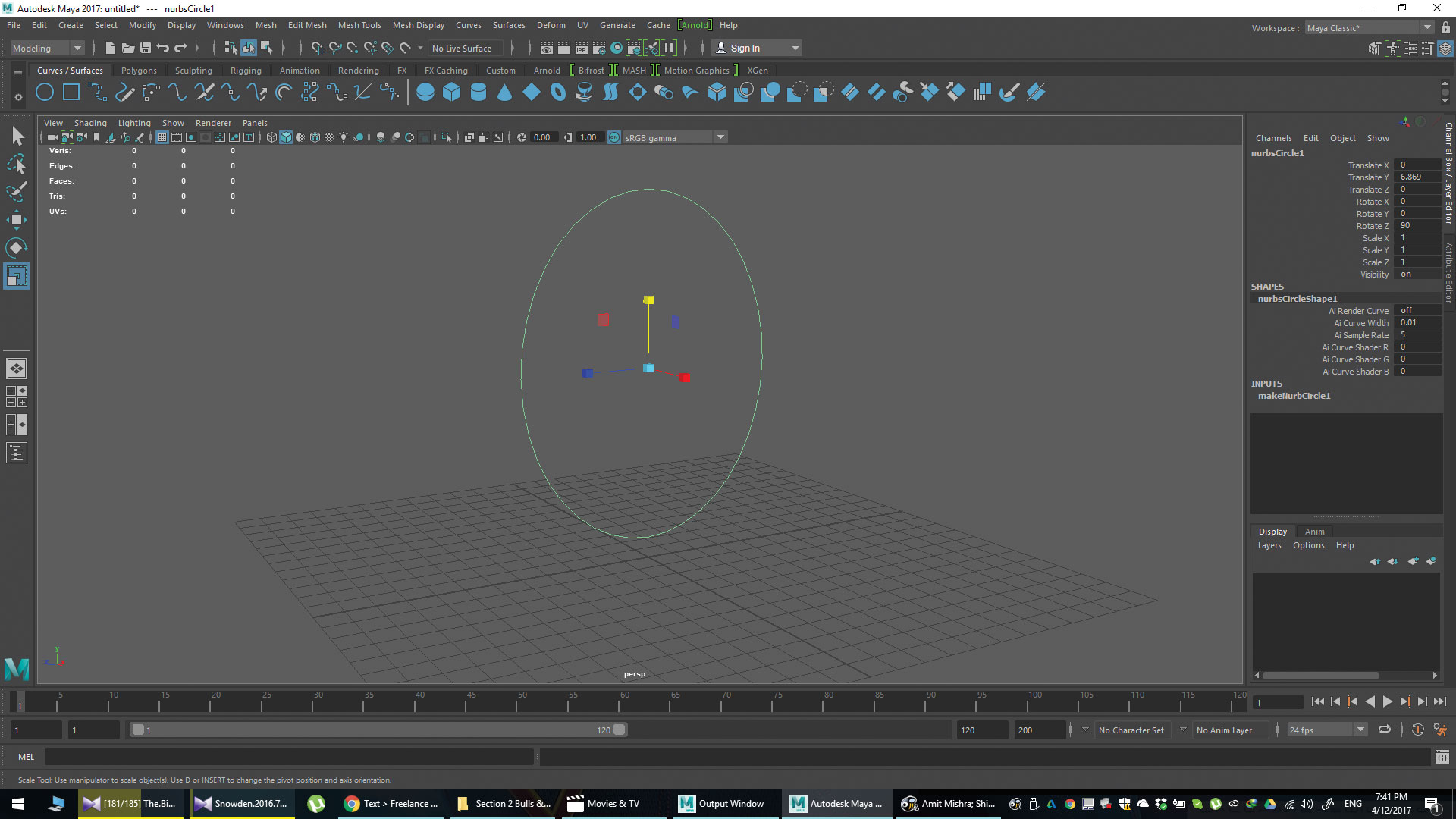
Lo primero que vamos a hacer es crear un círculo curvo. Gírelo por 90 y aumente el radio si lo necesita. Esto más tarde servirá como un camino para que se generen nuestras partículas. Piense en esto como la forma del portal. Si quieres ir realmente loco, también puedes hacer un polígono de algún tipo, pero eso obviamente no es lo que hicieron en la película.
02. Partículas iniciales
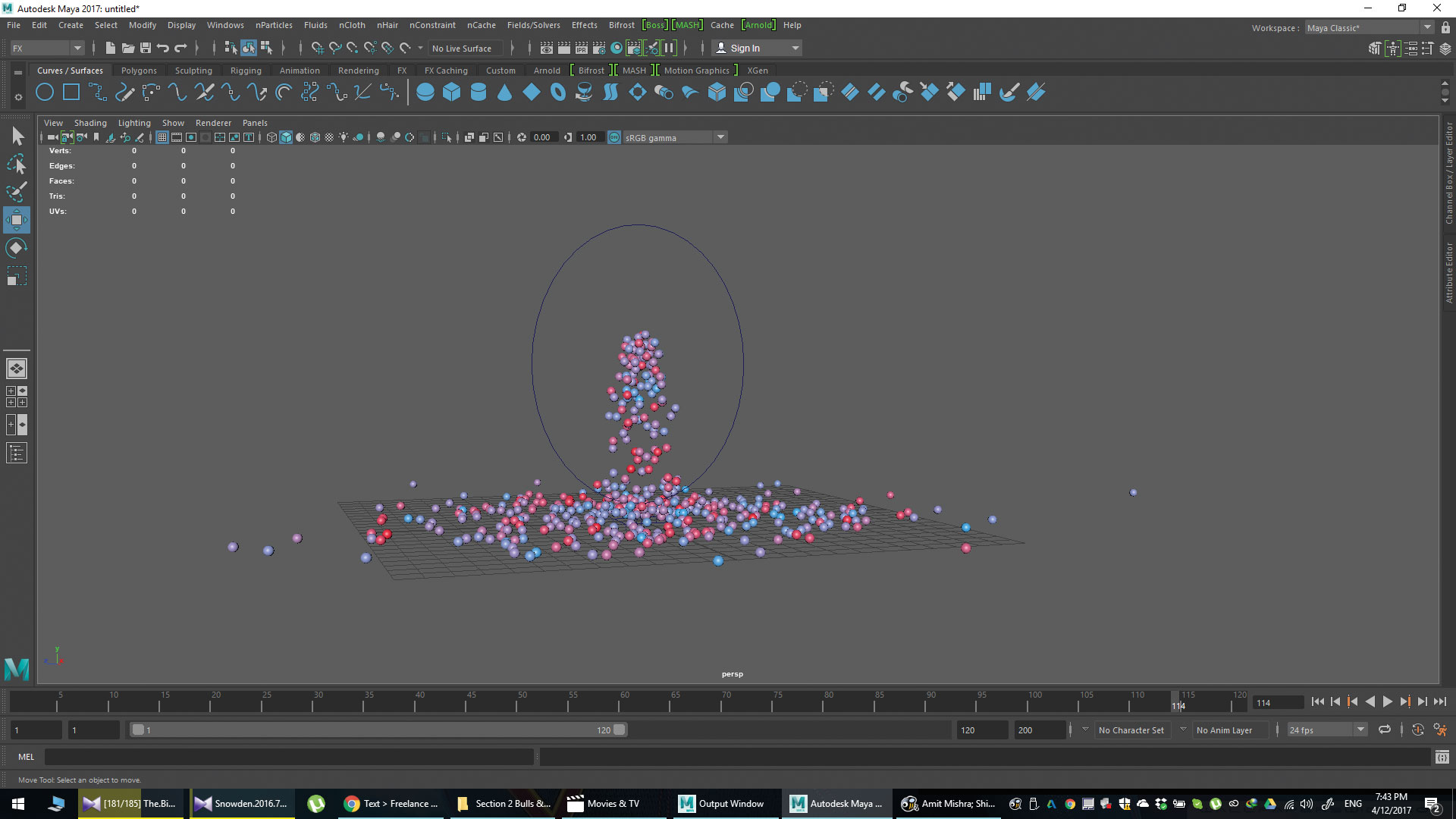
Cambie el módulo de interfaz a FX para obtener acceso a las barras de menú relacionadas con las partículas y las dinámicas. Vaya al menú NParticle y seleccione Crear emisor. Ahora tienes un emisor inicial. Juegue con el nodo del núcleo y encienda el plano de tierra para que las partículas interactúen con el suelo. Experimente con algunos otros ajustes como el viento y la gravedad también. Esto, sin embargo, no es la configuración final de partículas, así que no se preocupe por el aspecto de las partículas.
03. Camino de movimiento para las partículas.
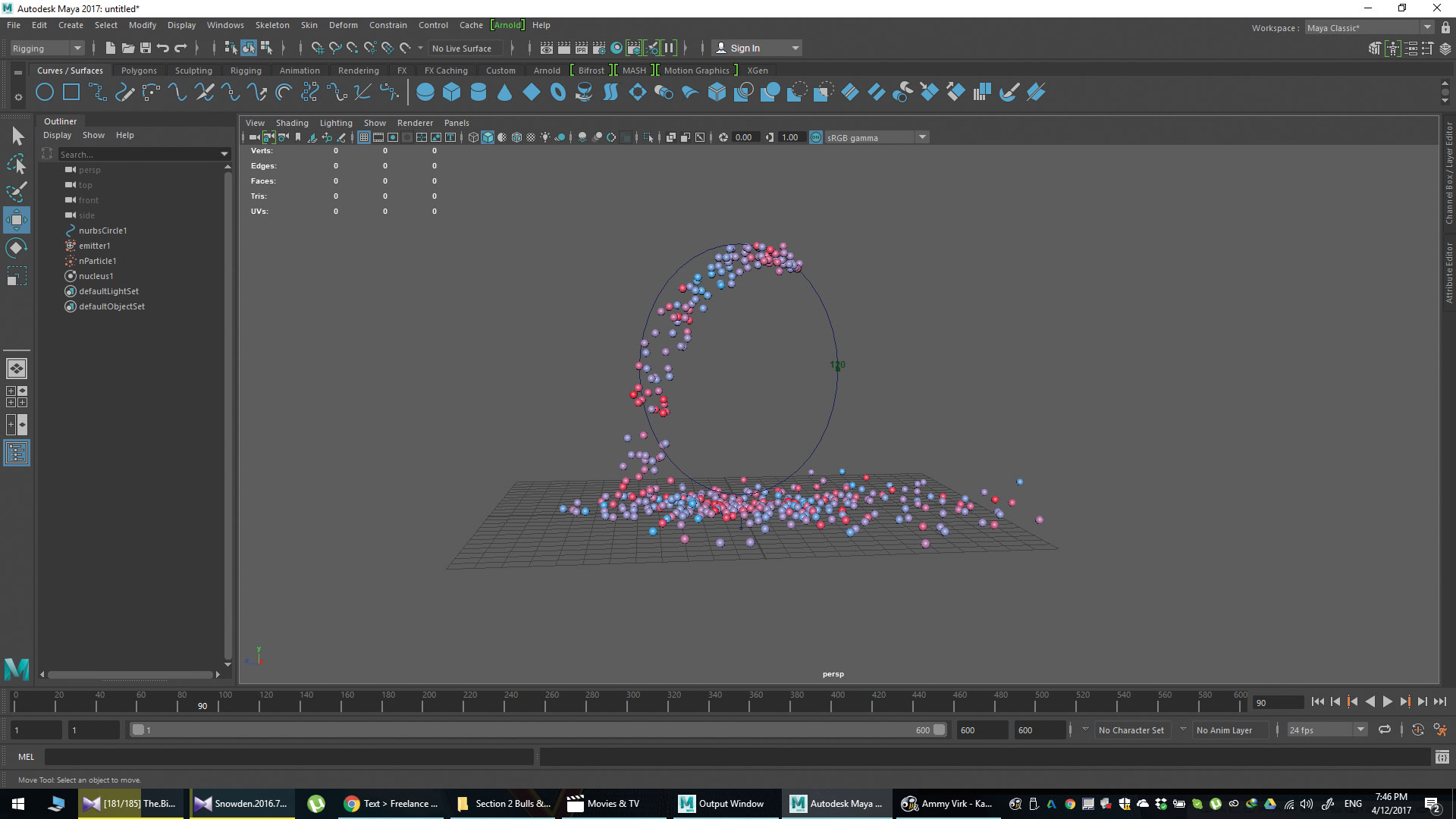
Cambie el módulo de interfaz al aparejo. Seleccione el emisor primero, luego la ruta, vaya al menú de restricción, seleccione Rutas de movimiento y luego adjuntar a la ruta de movimiento. Esto le dará un solo bucle, que es un muy buen comienzo, pero no lo que queremos. Así que seleccione el círculo, ahora la ruta de movimiento, y en el Editor de canales, vaya al nodo MotionPath1 y seleccione el Uvalue. Esta es la posición de su emisor en el marco actual. Animar o usar un bucle de expresiones (como ayuno y para siempre).
04. Crea las chispas.
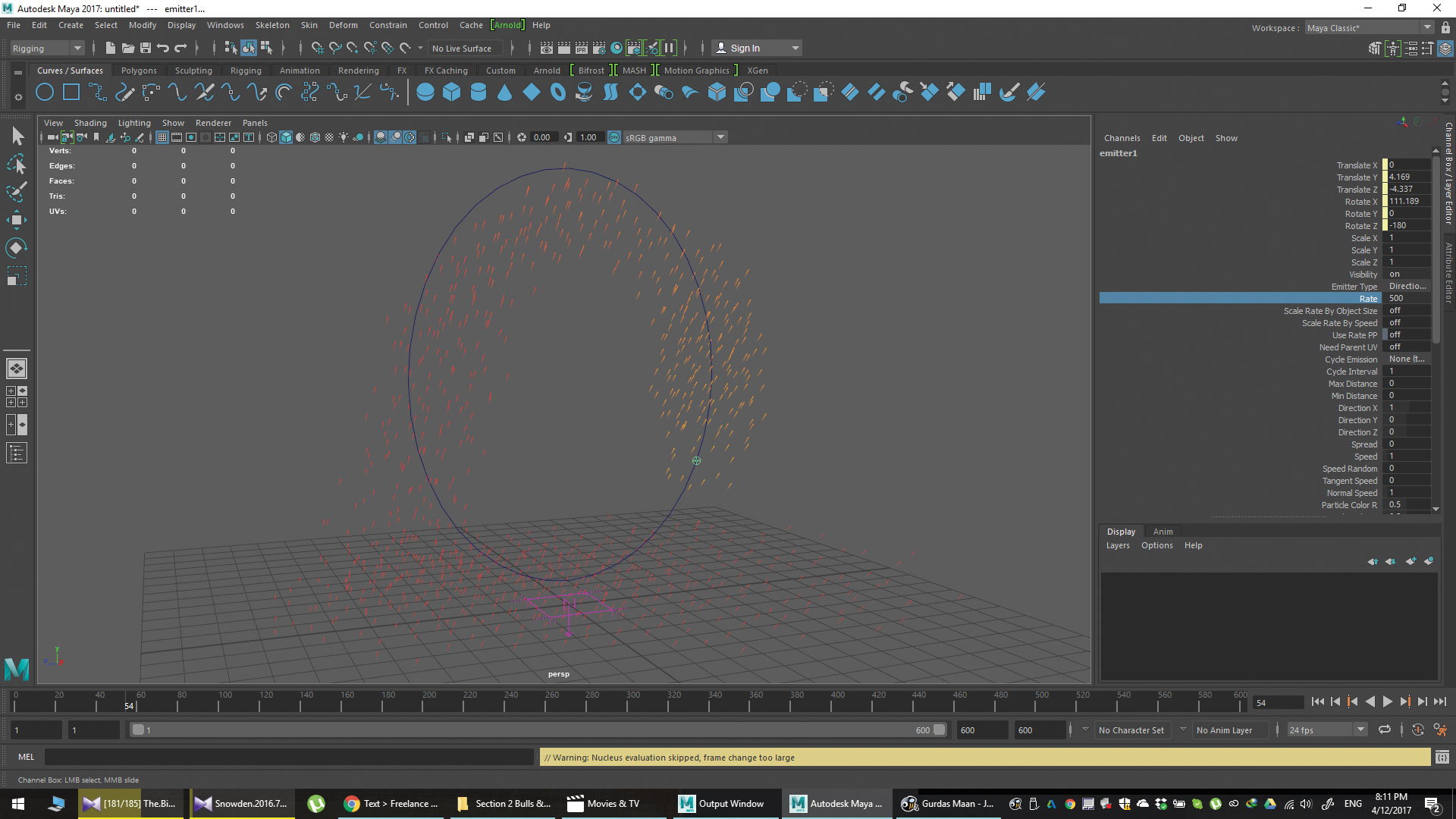
Debe tener un emisor emitido esferas mientras se orbita un círculo. Haga clic en el emisor, en el Editor de atributos, vaya al nodo NParticleshape. Ve a sombrear, cambiar el tipo de renderización de partículas a la racha. Probablemente no verá mucha diferencia hasta que cambie el atributo de ancho de línea. Debajo de estos son los ajustes de color. Cambie degradado a rojo-naranja y la entrada de color a la edad.
05. Reorientar las partículas.
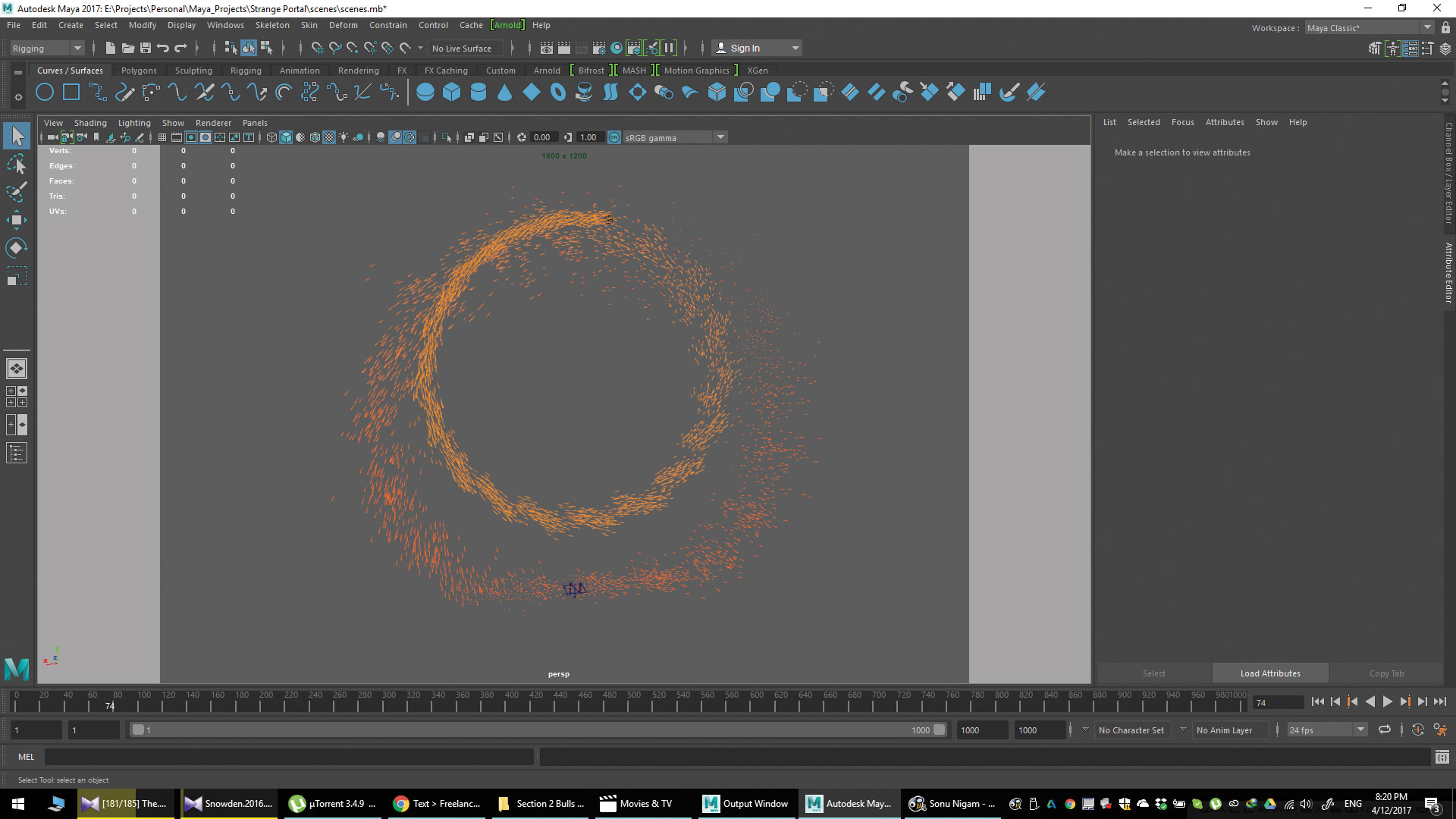
También juega con ajustes como la vida útil y la opacidad. Use estos para que se vea como chispas. En este punto, es posible que tenga un problema, las partículas no se generan en la orientación correcta. Use una expresión en la rotación de su emisor (X o Z, según su configuración) y átala al Uvalue de la ruta de movimiento. 360 * Uvalue es la lógica básica.
06. Juega con la física.
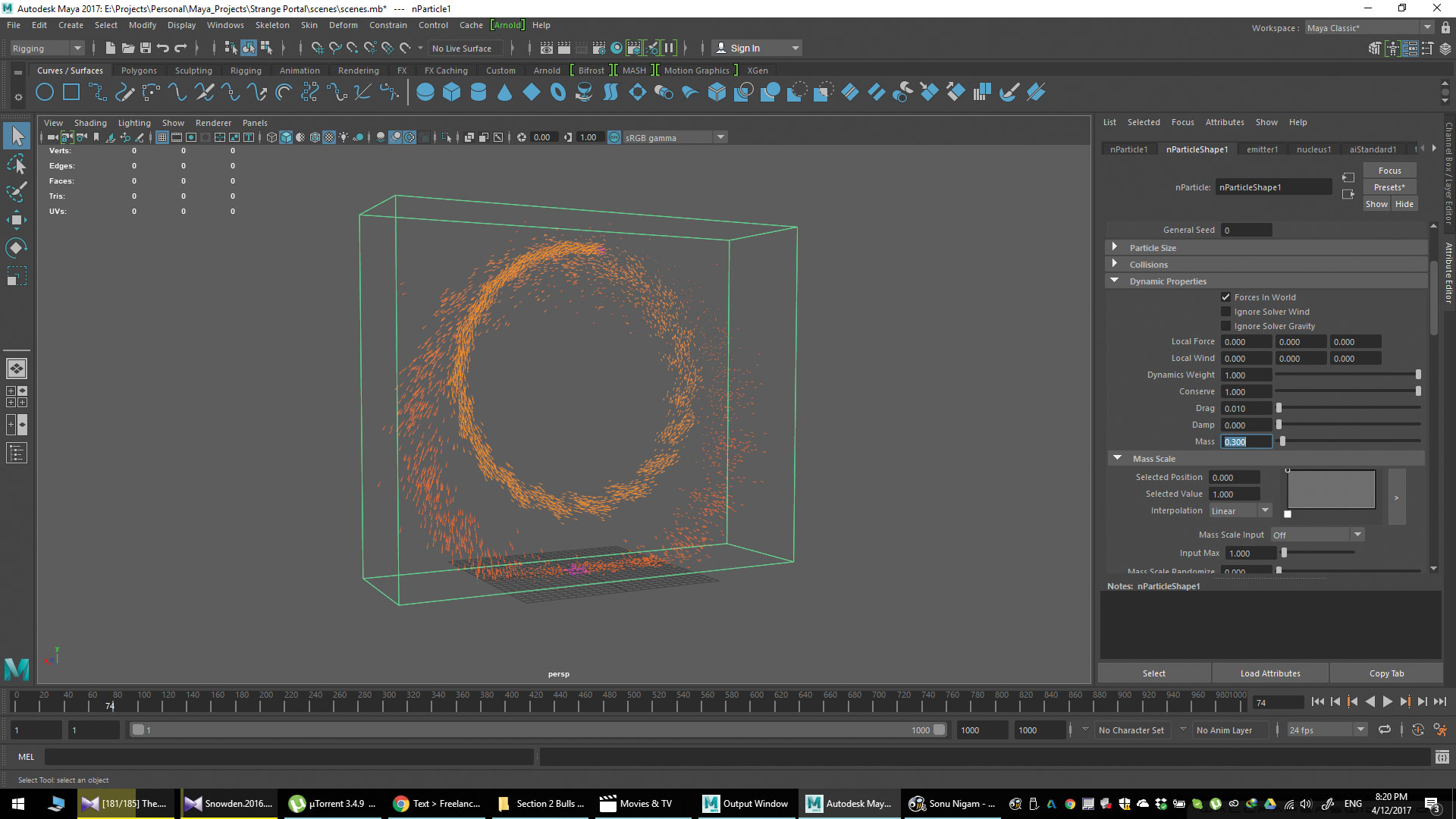
Las cosas deben estar formando ahora. Mosemos al nodo NParticleshape y cambie la masa (0.3, en este caso) debajo de la pestaña Propiedades dinámicas. Esto debería hacer que tus partículas sean la luz para que el viento pueda desplazarlas, la forma en que se comportan las chispas reales. Mover al nodo del núcleo y debajo de la pestaña de gravedad y viento, cambie la velocidad del viento, la dirección del viento y el ruido del viento (2.747, todos a 1, 50, en este caso).
07. Duplicar el emisor.
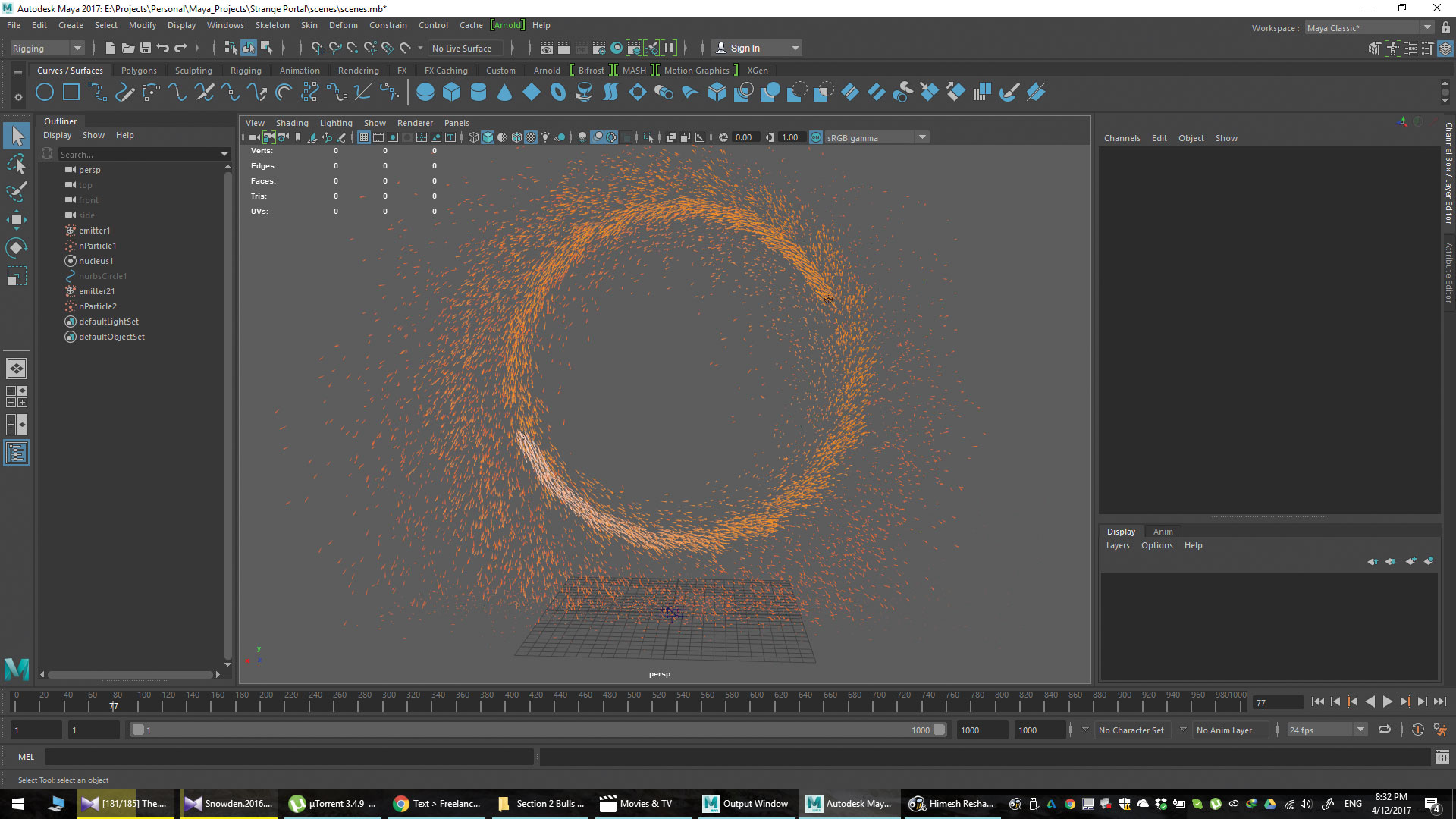
Un solo emisor, en este caso, simplemente no fue muy efectivo, incluso si golpeamos la tasa de partículas hasta una gran cantidad. Así que decidimos duplicar los emisores, que pueden ser un poco complicados. Crea un nuevo emisor, solicitará el nodo del núcleo que desea usar, dale el núcleo que ya tiene. Ahora, para copiar un atributo del emisor existente, todo lo que necesita es seleccionar el nodo, haga clic en Presets en la esquina superior derecha, guarde el ajuste preestablecido y luego carguelos a los nuevos emisores.
08. Instancia de la geometría.
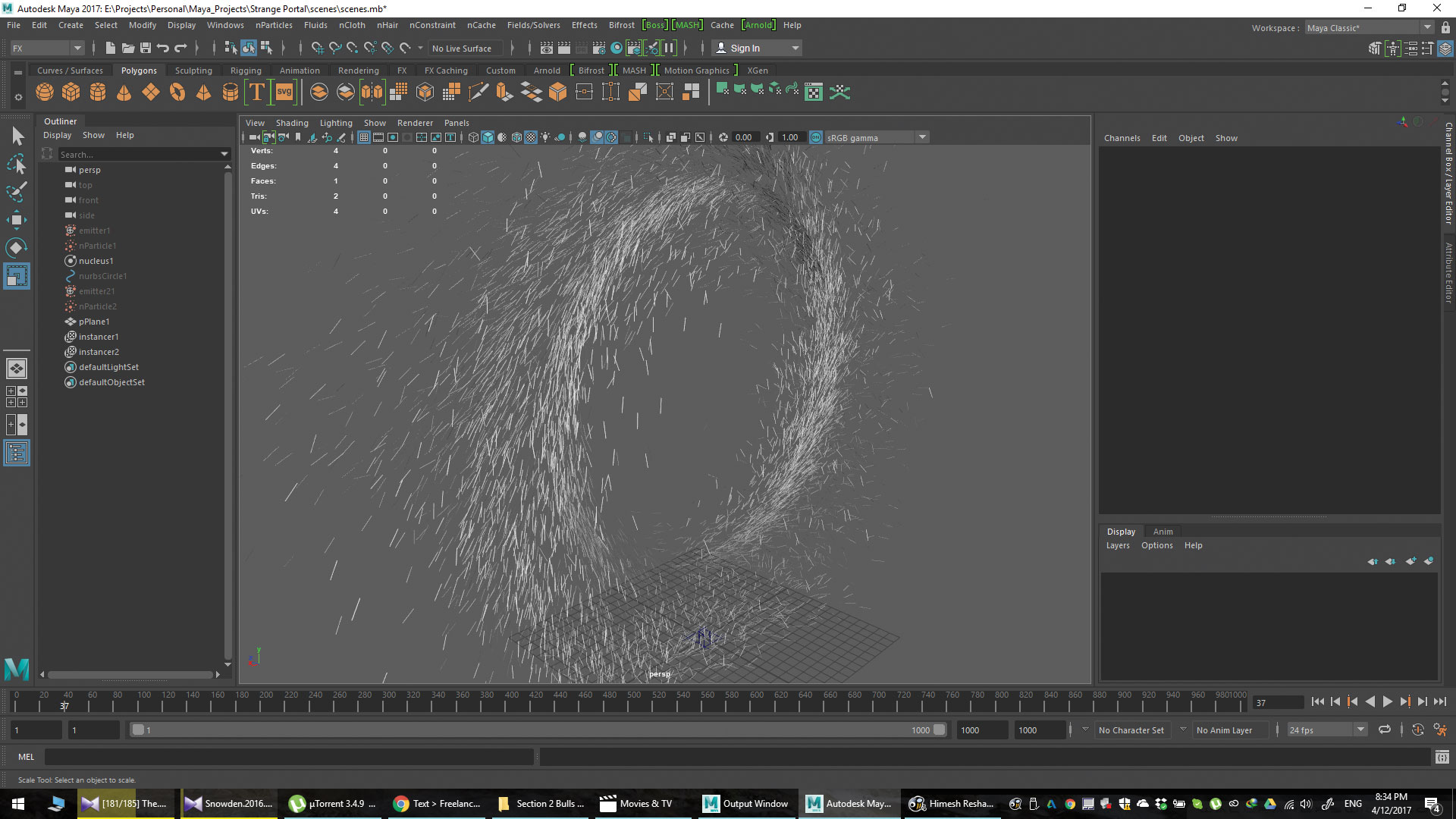
Si está utilizando Maya 2017, que se envía con Arnold, podría haberse notado que no funciona bien con algunas nPartículas. Para que pueda usar otro renderizador o usar la creación de geometría. Es un proceso simple. Simplemente cree una geometría, selecciónela primero y NParticleshape más tarde y en el menú NPartículas, seleccione Instancer. Esto sacará los efectos para colorear, pero al menos podrás hacer.
09. Representación
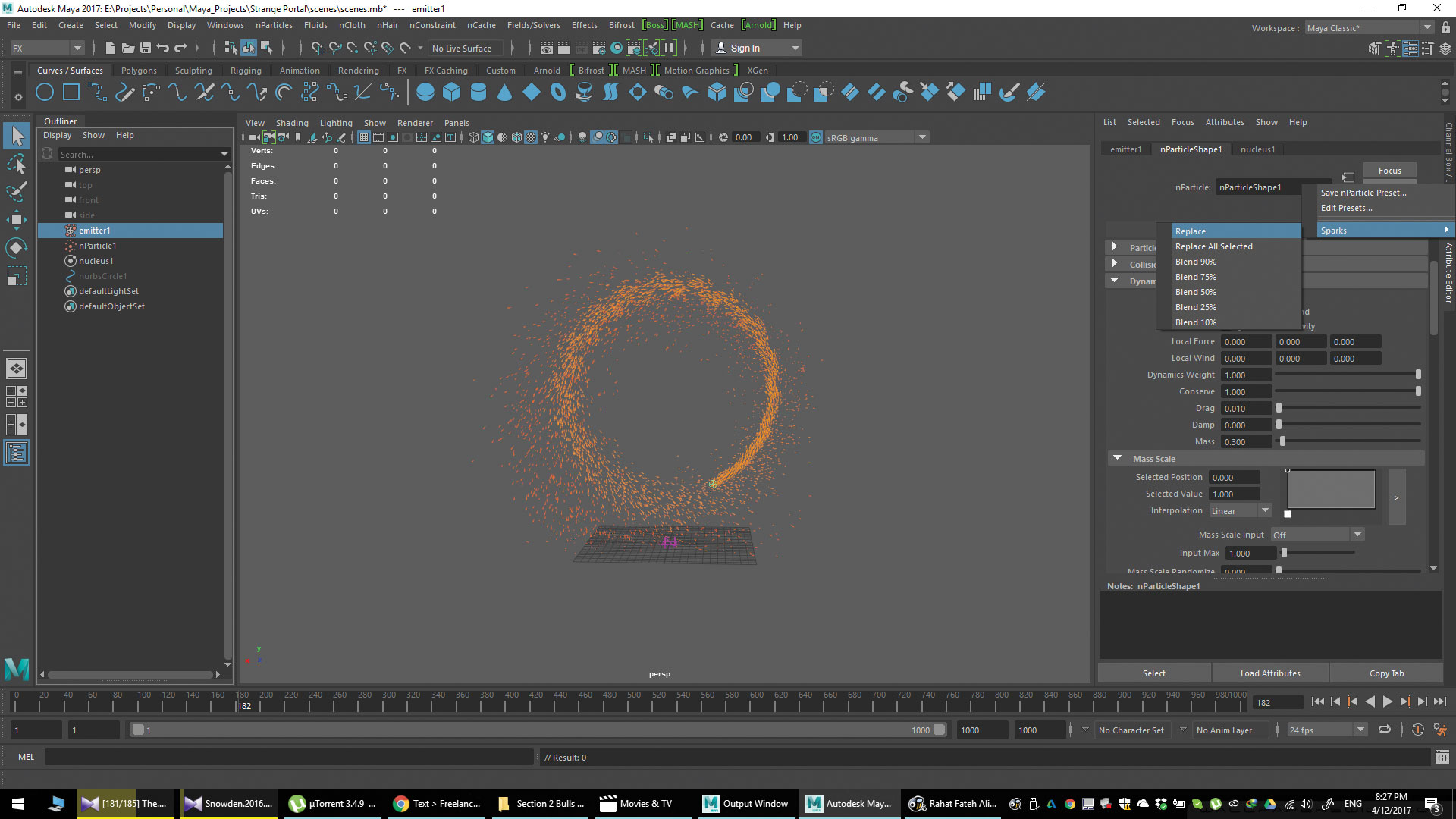
Para hacer esto, le sugerimos usar rayos por rayos. Obtuvimos los mejores resultados de V-Ray, pero si está fuera del presupuesto, para hacer solo las partículas, intente y use el renderizador de software de Maya o cualquier otro renderizador incorporado. Eso está bien para solo las partículas y puedes lidiar con el resto en Post. No se puede renderizar el desenfoque de movimiento con solo las partículas, por lo que, por ejemplo, antes de hacerlo, o agregarlo en POST.
10. Composición
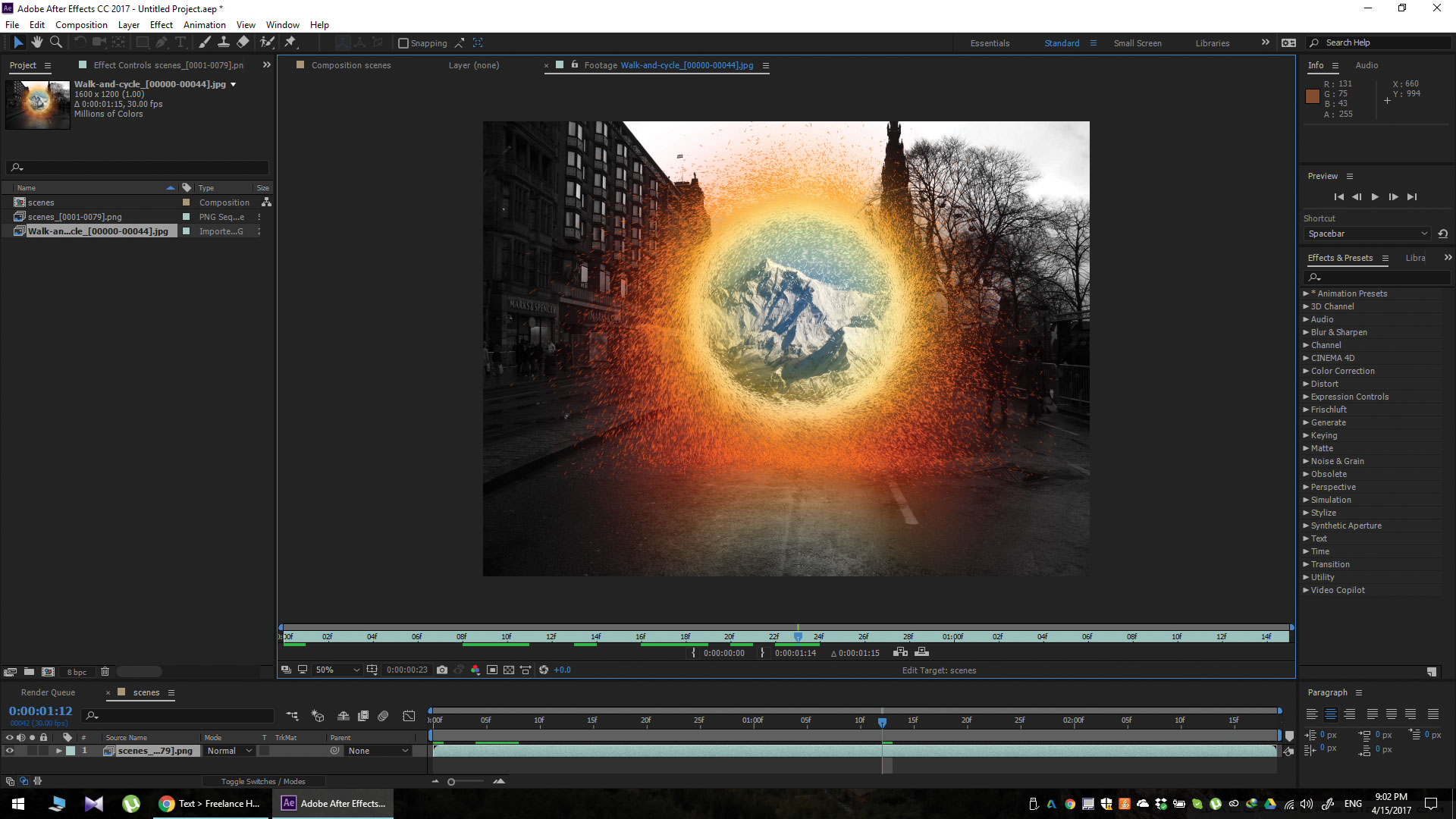
Composición de esto es bastante simple. Solo tienes que agregar un poco de desenfoque de movimiento a las partículas, un poco de brillo y roto en las imágenes dentro del portal. Sugeriríamos duplicar el portal. Haz uno en ellos blanco, usando algo como una gargantilla para cortarlo en los bordes y la otra naranja y luego agregar mucho brillar con un radio alto. Sin embargo, esto podría no funcionar si está renderizado utilizando V-Ray.
Este artículo apareció originalmente en Mundo 3d Número 226. Cómpralo aquí .
Artículos relacionados:
- Cómo esculpir en el cine 4d
- Cómo simular explosiones en maya
- Construir una interfaz maya personalizada
Cómo - Artículos más populares
Cómo dibujar Asuka de Neon Genesis Evangelion
Cómo Sep 14, 2025[dieciséis] (Crédito de la imagen: Paul Kwon) Creando Diseños de personajes Para vivir es un sueño hecho realid..
Cómo dibujar un brazo
Cómo Sep 14, 2025[dieciséis] (Crédito de la imagen: Patrick J Jones) Aprender a dibujar un brazo que parece realista es una parte vital de un..
Cambio de color de Photoshop: 2 herramientas que necesita saber
Cómo Sep 14, 2025[dieciséis] SALTA A: La herramienta de reemplazo de color. El comando de rango de color..
Diseñador de afinidad: Cómo usar Grids
Cómo Sep 14, 2025[dieciséis] Affinity Designer es un conjunto de herramientas de edición de vectores disponibles para Mac y Windows, así como en el ..
Pinte una liebre maliciosa en acuarela
Cómo Sep 14, 2025Haber estudiado zoología, animales y vida silvestre siempre han sido una gran pasión por mí y nunca me canso de pintarlos. Tenemos la suerte de vivir en el campo de Lincolnshire y tener un..
Cómo diseñar la tipografía isométrica
Cómo Sep 14, 2025[dieciséis] La perspectiva es todo en diseño. Si algo que has dibujado tiene una perspectiva perfecta, ayudará a que su trabajo se v..
Crea mejores animaciones de caracteres en maya
Cómo Sep 14, 2025[dieciséis] ANT WARD será uno de nuestros artistas respondiendo a sus preguntas específicas en Vértice ..
Cómo pintar bestias de fantasía
Cómo Sep 14, 2025[dieciséis] Una vez que hayas ideado una idea para una criatura de fantasía, el siguiente paso es llevarlo a la vida pintándolo con ..
Categorías
- AI & Machine Learning
- Airpods
- Amazon
- Amazon Alexa & Amazon Echo
- Amazon Alexa & Amazon Echo
- Amazon Fire TV
- Amazon Prime Video
- Android
- Teléfonos Y Tabletas Android
- Android Phones & Tablets
- TV Android
- Apple
- Apple App Store
- Homekit De Apple & Apple HomePod
- Música De Apple
- Apple TV
- Mierda De Apple
- Aplicaciones Y Aplicaciones Web
- Apps & Web Apps
- Audio
- Chromebook & Chrome OS
- Chromebook & Chrome OS
- Cromecast
- Cloud & Internet
- Cloud & Internet
- Nube E Internet
- Hardware De Computadora
- Historial De La Computadora
- Cordón De Corte Y Transmisión
- Cord Cutting & Streaming
- Discord
- Disney +
- DIY
- Electric Vehicles
- Erientadores
- Esenciales
- EXPLAINERS
- Juego De Azar
- General
- Gmail
- Adjunto De Google Y Google Nest
- Google Assistant & Google Nest
- Google Chrome
- Google Docs
- Google Drive
- Google Maps
- Google Play Store
- Hojas De Google
- Google Slides
- Google TV
- Hardware
- HBO MAX
- Cómo
- Hulu
- Slang Y Abreviaturas De Internet
- IPhone Y IPad
- Kindle
- Linux
- Mac
- Mantenimiento Y Optimización
- Microsoft Edge
- Microsoft Excel
- Microsoft Office
- Microsoft Outlook
- Microsoft PowerPoint
- Equipos De Microsoft
- Microsoft Word
- Mozilla Firefox
- Netflix
- Interruptor Nintendo
- Paramount +
- PC GAMING
- Peacock
- Fotografía
- Photoshop
- PlayStation
- Privacidad Y Seguridad
- Privacy & Security
- Privacidad Y Seguridad
- Roundups Del Producto
- Programming
- Raspberry Pi
- ROKU
- Safari
- Teléfonos Y Tabletas Samsung
- Samsung Phones & Tablets
- Slack
- Inicio Inteligente
- Snapchat
- Redes Sociales
- Space
- Spotify
- Tinder
- Solución De Problemas
- TV
- Videojuegos
- Virtual Reality
- VPNS
- Navegadores Web
- WiFi Y Enrutadores
- Wifi & Routers
- Windows
- Windows 10
- Windows 11
- Windows 7
- XBOX
- YouTube & YouTube TV
- YouTube & YouTube TV
- ZOOM
- Explicadores







